こんにちわ。
シトラ(shitora)です。
私はランニングをするときに、Garmin の「ForeAthlete 235J」を装着して走っています。
走った時間や距離、場所などの様々なデータが自動的に記録されるので、気に入っています。
今月どのくらい走っているのか、
先月はどのくらい走れたのか、
確認することで、目標ができたり、走るモチベーションを保てたりします。
また、私のようにブログを書く時のデータとして、使いたい場合もあると思います。
しかし、月に走った合計距離や日数の表示方法がなかなかわからず、
少し迷ったので、その表示方法を記録しておきます。
今回、記録するのはAndroid のアプリケーション「Garmin Connect」での表示方法です。
※バージョンは 4.47.1 と少し古いです。
iPhoneでは、異なっている可能性があります。
月間走行距離、日数の確認方法
①左上のメニューボタンを選択する
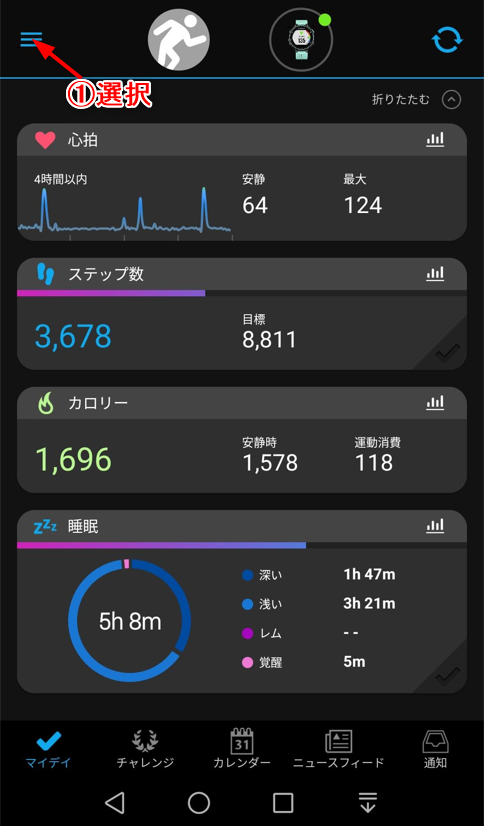
左上のメニューボタン(三本線)を選択します。
②項目「アクティビティ」を選択する
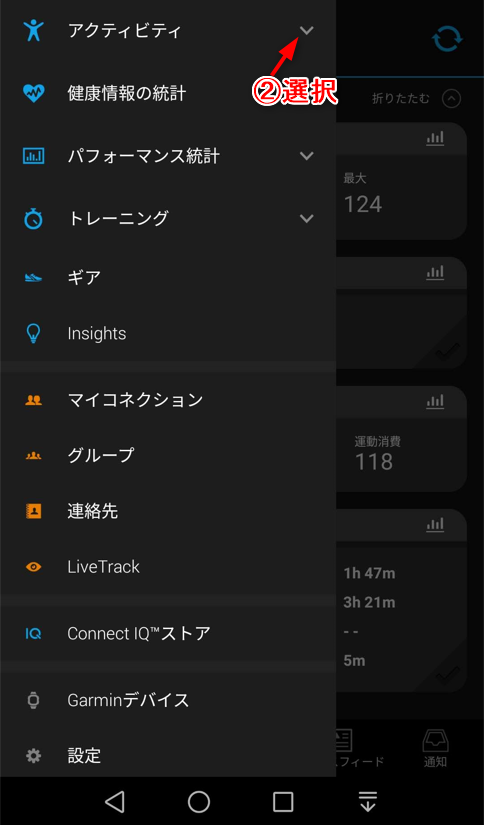
左側に表示された項目一覧の中から、「アクティビティ」を選択します。
③項目「ラン」を選択する
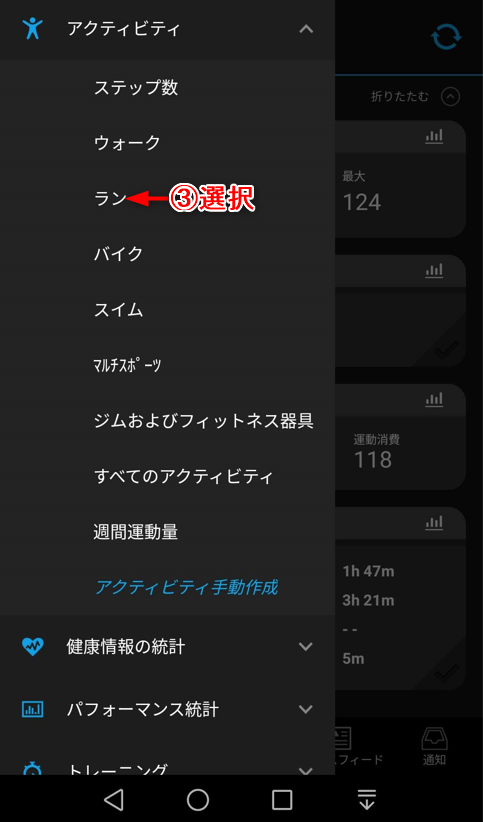
項目「アクティビティ」の下に表示された項目の中から、「ラン」を選択します。
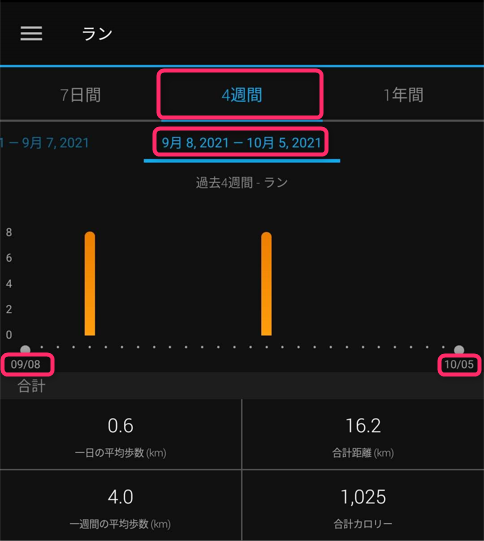
「ラン」を選択した画面では、上側に「7日間」「4週間」「1年間」を選択できます。
「4週間」は本当に4週間で、月をまたぐ場合が多いです。
上の表示でも、9月8日から10月5日と9月の月間の走行距離とは違っています。
これでは、月間の走行距離や日数を確認することができません。
④項目「1年間」を選択する
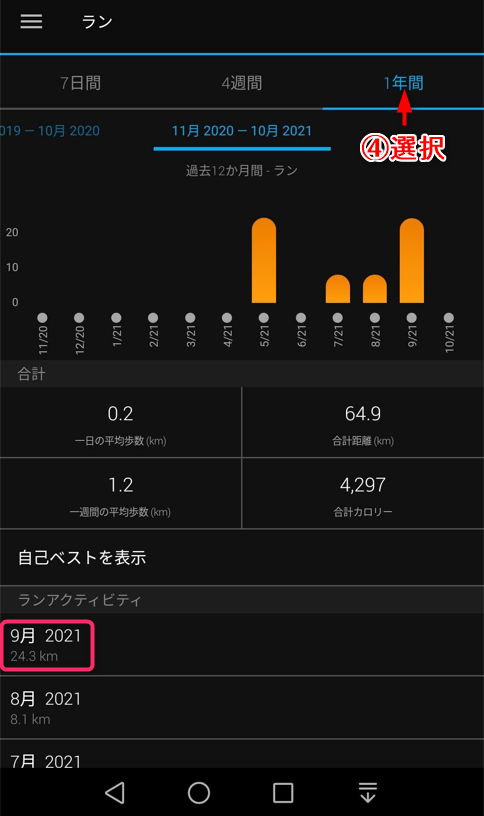
項目「1年間」を選択します。
そうすると、下にランアクティビティの欄が表示され、
月ごとの走行距離を確認することができます。
⑤確認したい年月を選択する
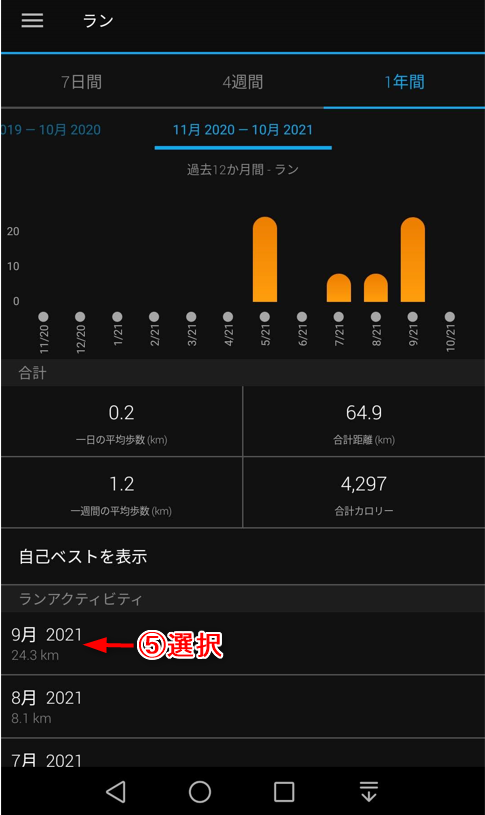
下に表示されている「年月」を選択します。
例えば、2021年9月のデータを確認したければ、「9月 2021」を選択します。
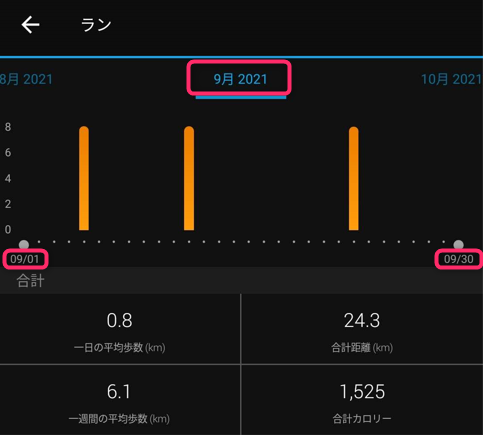
そうすると、月間のデータを確認することができます。
上の表示も「9月 2021」となっていますし、
グラフの時期も開始が「09/01」、終了が「09/30」となっています。
まとめ
GarminConnect(android版)で月間の走行距離、日数は下記順番で確認することができます。
- 左上のメニューボタンを選択する
- 項目「アクティビティ」を選択する
- 項目「ラン」を選択する
- 項目「1年間」を選択する
- 確認したい年月を選択する



コメント